Tắt thông báo trên Facebook là cách để bạn có thể dễ dàng rời xa những thông tin, thông báo không cần thiết trên mạng xã hội để tập trung làm tốt việc của mình. Vậy để tắt thông báo Facebook trên máy tính thì làm như thế nào? Bài viết dưới đây, cùng Thoiviet tìm hiểu cách tắt thông báo Facebook trên máy tính trình duyệt, cài đặt và Windows 10 nhé.
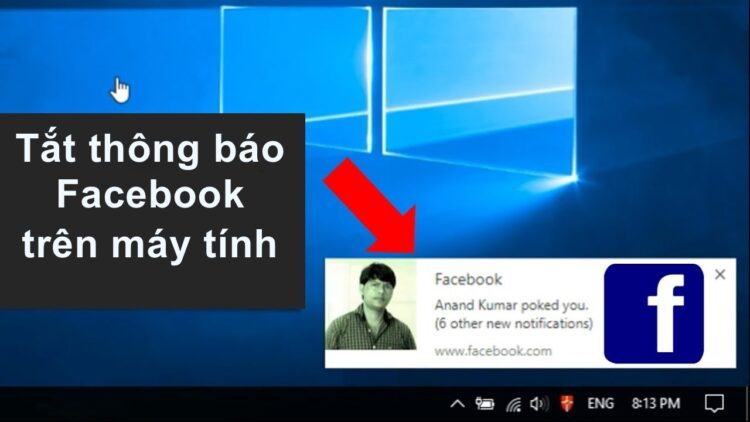
Cách tắt thông báo Facebook trên trình duyệt
Để thực hiện cách tắt thông báo Facebook trên máy tính trình duyệt hay cách tắt thông báo Facebook trên chrome, bạn thực hiện như sau:
Bước 1: Truy cập vào trình duyệt Facebook trên máy tính > Chọn vào biểu tượng tam giác ngược > Đi đến Cài đặt & quyền riêng tư.
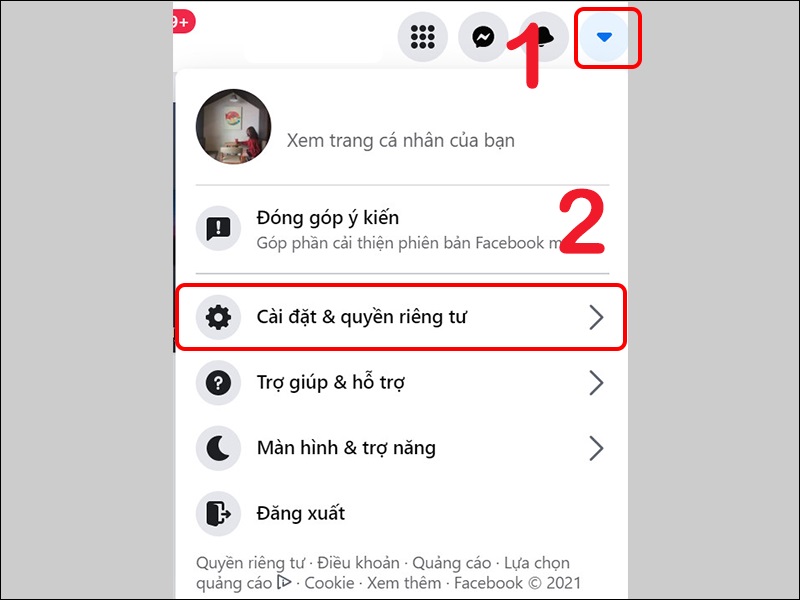
Bước 2: Chọn Cài đặt.
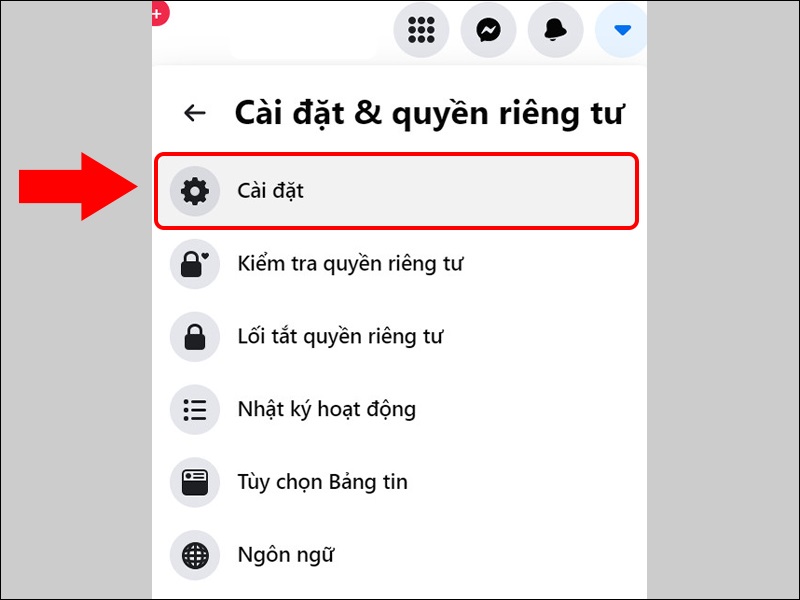
Bước 3: Chọn Thông báo.
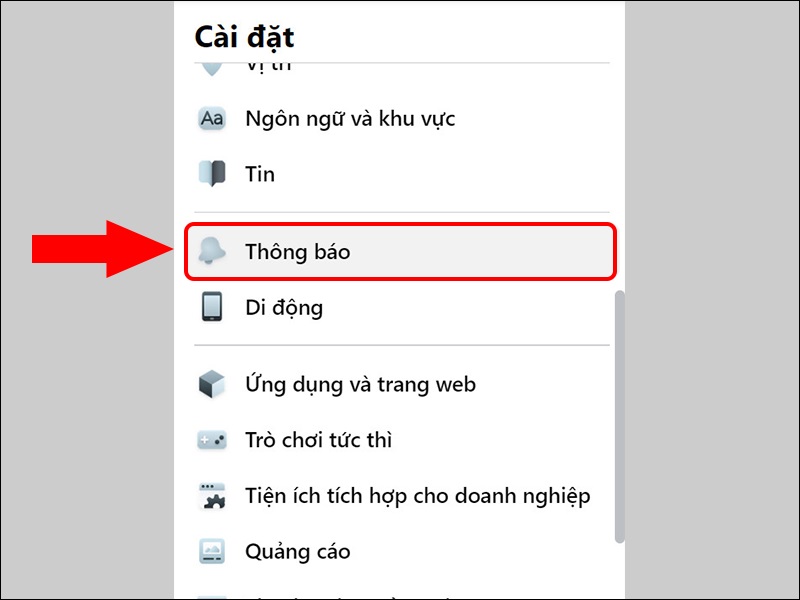
Bước 4: Ở mục Bạn nhận thông báo về, chọn từng phần nội dung hay thông báo mà bạn muốn tắt > Tắt mục thông báo để hòan tất.
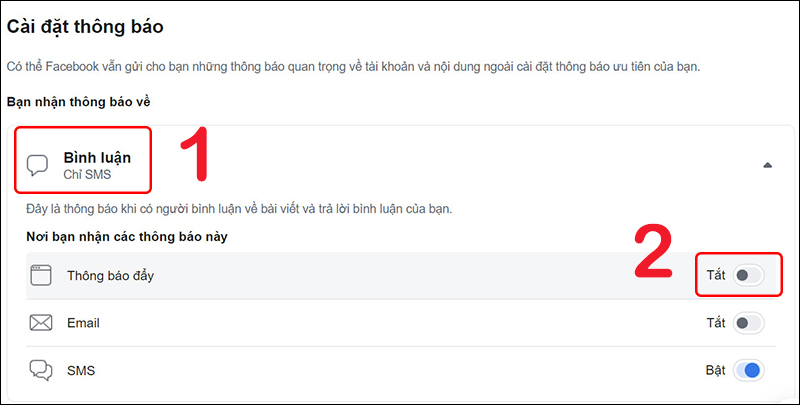
Ví dụ, bạn muốn tắt thông báo về lời mời kết bạn, chọn vào mục Lời mời kết bạn và kéo thanh gạt để tắt thông báo cho phần này.
Tương tự, bạn cũng có thể tắt thông báo cho bình luận, sinh nhật bạn bè, các hoạt động của bạn bè khác…
Cách tắt thông báo Facebook trong Cài đặt
Bạn cũng có thể thực hiện cách tắt thông báo Facebook trên máy tính ở mục Cài đặt trong ứng dụng.
Về cách thực hiện thì tương tự như cách ở trên.
Bước 1: Truy cập vào trình duyệt Facebook trên máy tính > Chọn vào biểu tượng tam giác ngược > Đi đến Cài đặt & quyền riêng tư.
Bước 2: Chọn Cài đặt.
Bước 3: Chọn Thông báo.
Bước 4: Ở mục Bạn nhận thông báo về, chọn từng phần nội dung hay thông báo mà bạn muốn tắt > Tắt mục thông báo để hòan tất.
Cách tắt thông báo Facebook trên Windows 10
Vậy làm sao để tắt thông báo Facebook trên máy tính mà không cần truy cập trình duyệt Facebook?
Một cách tắt thông báo Facebook trên máy tính mà bạn có thể tham khảo đó là thực hiện từ Cài đặt của máy tính.
Bước 1: Ở góc dưới cùng bên trái màn hình, chọn vào Bắt đầu.
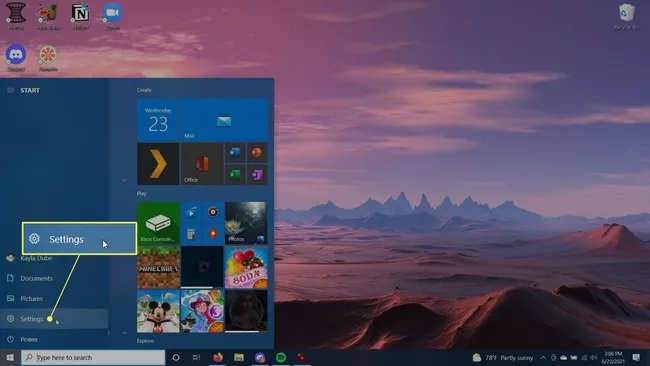
Bước 2: Chọn Cài đặt > Đi đến Hệ thống.

Bước 3: Chọn tiếp Thông báo và hành động.
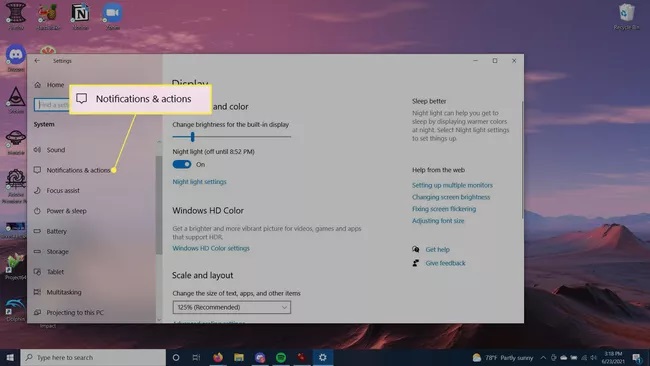
Bước 4: Cuộn xuống và chọn vào Nhận thông báo từ những người gửi này.
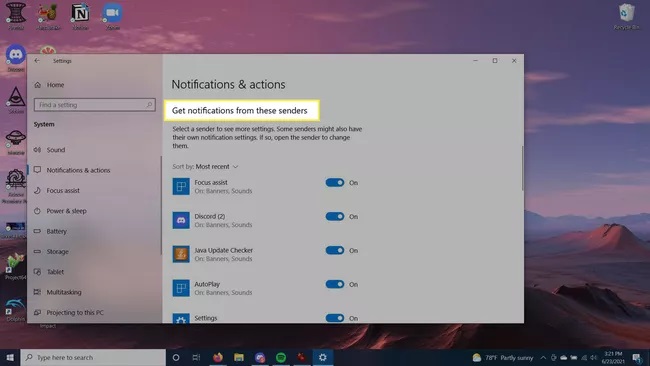
Bước 5: Bạn tìm đến Facebook > Gạt thanh sang chế độ off để tắt tất cả thông báo từ Facebook.
Xem thêm:
- Cách để nhạc trên Facebook bằng điện thoại và máy tính bạn không nên bỏ qua
- Cách khôi phục lại cài đặt Facebook nhanh chóng và đơn giản
- Tìm hiểu ứng dụng xác thực Facebook và 2 cách lấy mã xác thực Facebook đơn giản
Hy vọng với những bước đơn giản ở trên, bạn đã biết cách tắt thông báo Facebook trên máy tính đơn giản. Đừng quên theo dõi Thoiviet để tham khảo thêm nhiều thông tin hữu ích nhé.


